修改这个控件会自动更新这一页面
Motion 使用手册
- 欢迎使用
- 词汇表
- 版权

Motion 中的快照介绍
点按小组件检查器或绑定检查器中的“编辑模式:开始”按钮时,Motion 开始录制您所做的参数更改(包括您激活的参数)。此外,还会显示一个窗口,其中包含“停止绑定编辑模式”按钮。
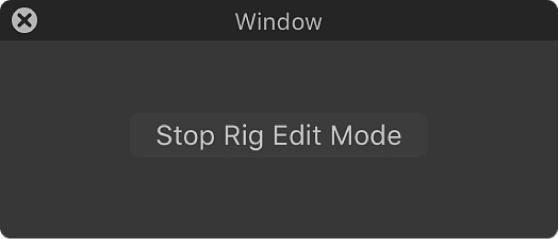
您在绑定编辑模式中所做的参数更改将储存在当前快照(在小组件复选框、弹出式菜单或滑块中选择的项目)。绑定中的其他快照不受影响。停止绑定编辑模式后,您修改的任何参数(在画布中修改或者在 HUD 或检查器中修改)都会添加到小组件检查器,其状态会存储在当前快照中。
每个编辑模式会话只能修改一个快照。若要编辑多个快照,请结束编辑会话,选择其他快照(通过点按滑块的其他快照标记,为弹出式菜单选取新的菜单项,或更改复选框的状态),然后开始新的编辑模式会话。
受绑定影响的参数会在参数行右边显示一个操纵杆图标。
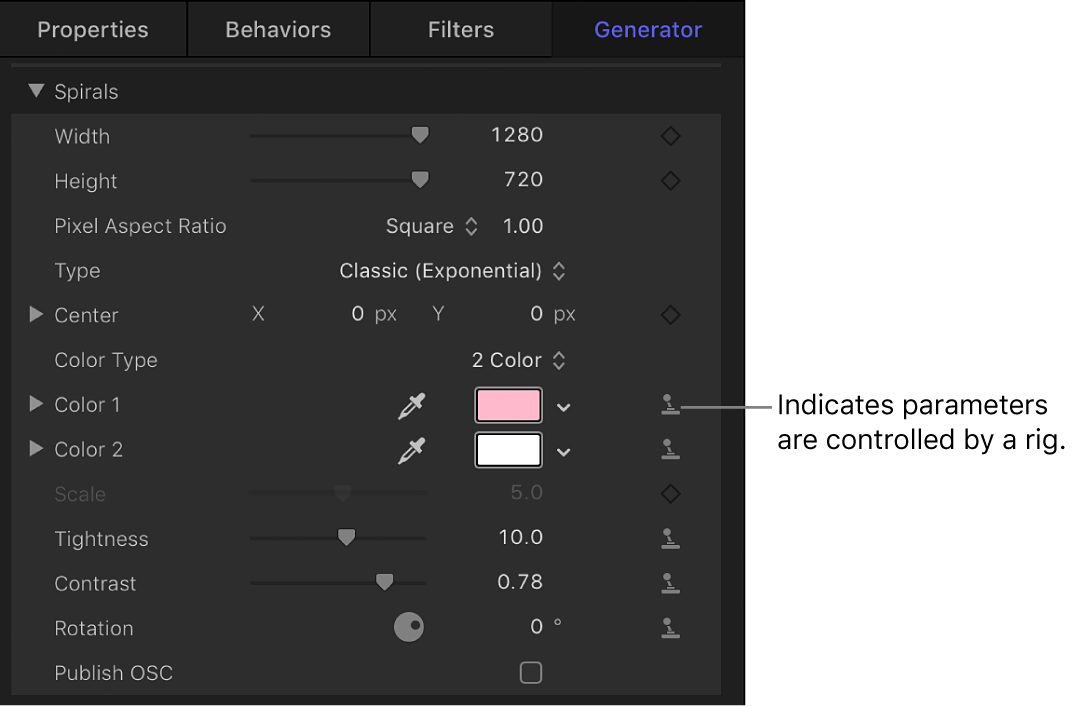
由绑定控制的任何参数都将添加到小组件检查器,此检查器位于“编辑模式:开始”按钮的下方和“选项”参数的上方。
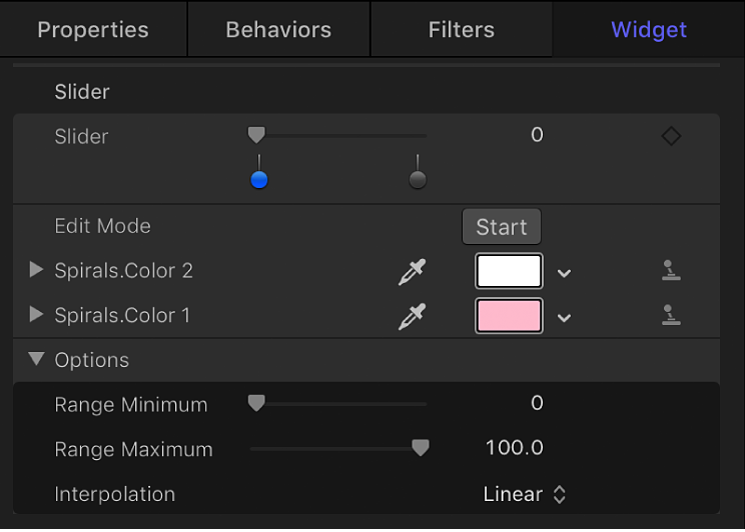
【注】每个参数都只能由一个小组件来控制。将参数分配给小组件后,您不能将此参数分配给其他小组件。
创建快照后,您可以将参数添加到小组件,方法是再次点按“开始绑定编辑模式”按钮并对新参数作出更改(请参阅在 Motion 中创建和管理快照),或手动将参数添加到小组件(请参阅在 Motion 中通过“动画”菜单控制绑定)。
【重要事项】将参数添加到小组件后,即使停止了“绑定编辑模式”或者看不到小组件检查器,对该参数做出的更改都会影响所选的快照。
感谢您的反馈。